-
mac虚拟机安装win10教程
- 2017-02-18 20:00:08 来源:windows10系统之家 作者:爱win10
最近有挺多的网友都想通过mac虚拟机安装win10教程来进行mac虚拟机装win10,但是mac虚拟机安装win10会因为介质驱动程序的原因导致无法安装哦,需要通过mac虚拟机parallels安装。那么下面就跟着系统之家小编来看看如何通过parallels完成虚拟机安装win10教程的!
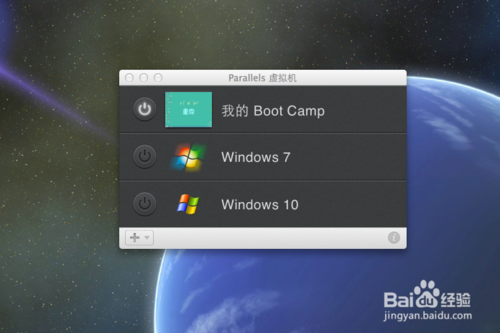
mac虚拟机装win10方法/步骤
首先就是下载虚拟机软件parallels,小编使用的不是最新版parallels10,而是parallels9,安装好之后还要下载win10系统,建议下载64位的iso镜像。
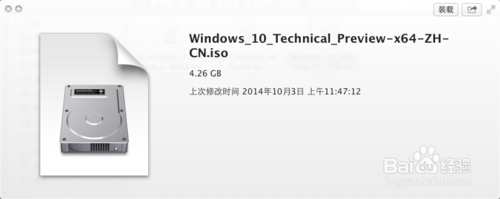
下载完成后打开parallels软件,新建一个虚拟机文件,选择安装windows,然后点击右下角的“继续”按钮。
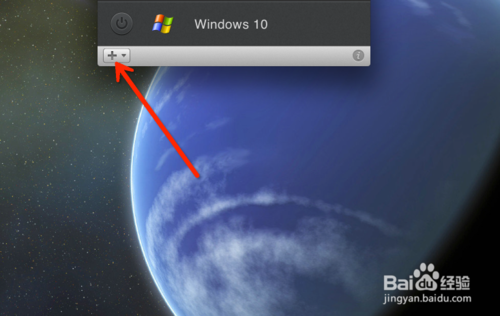
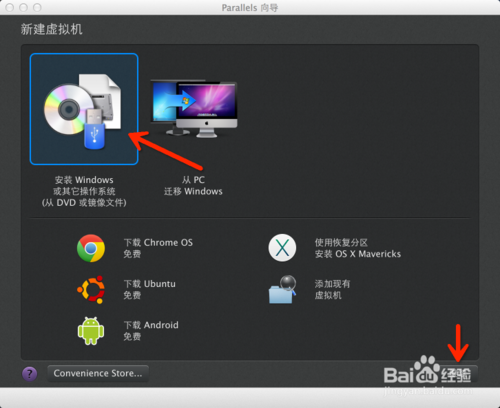
点击“手动查找”按钮,然后将win10的iso镜像文件拖动到parallels窗体中。它有可能无法识别win10,没关系,点击“继续”按钮。
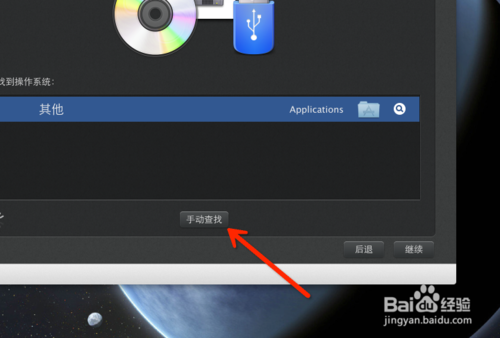
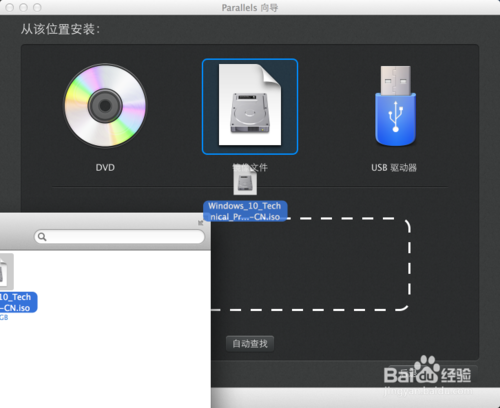
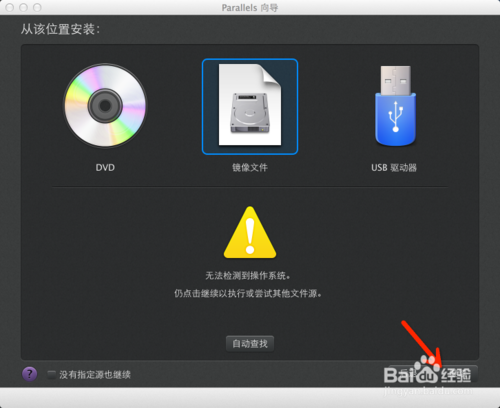
这一步就是小编成功安装win10的最重要的步骤,之前选择win8.1、win8等都无济于事,最后选择“更多windows -> 其他windows”成功安装win10。
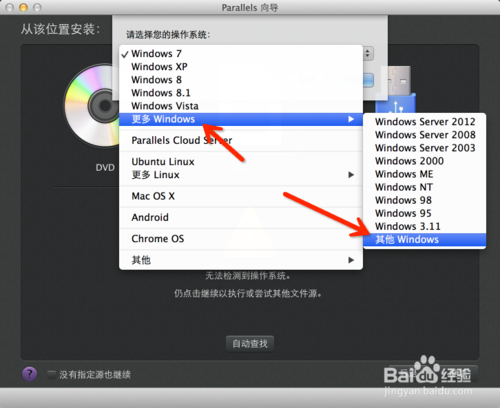
然后设置名称,可以设置为win10,点击“继续”按钮。然后就会启动安装界面,静静等待win10安装成功吧!
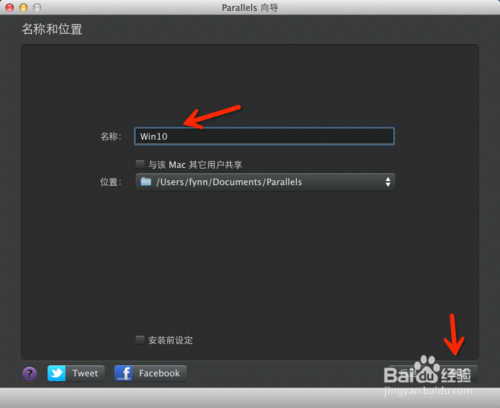
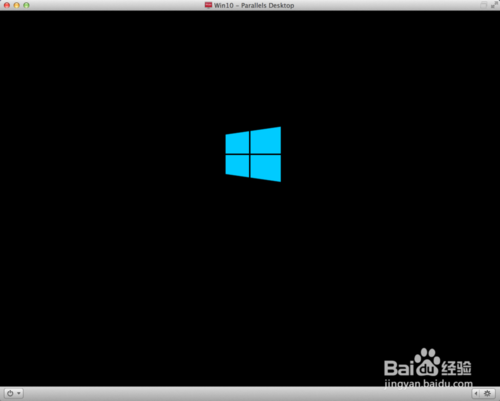
安装方法与实体机及其他虚拟机安装方式相同,基本上是下一步、下一步地点击。接受许可条款,然后点击“下一步”按钮,接下来的安装请自行解决。
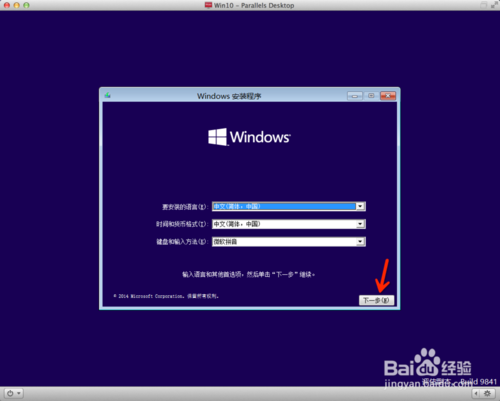
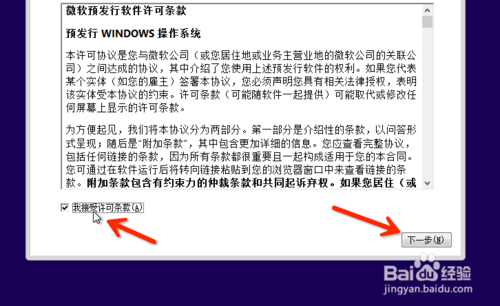
综上所述就是相关mac虚拟机安装win10教程了,只是mac虚拟机装win10不能之家安装,就像开头所说的那样,介质的驱动程序的原因会导致mac虚拟机安装win10失败,所以一定要通过mac虚拟机parallels安装来完成,希望能够对大家有所帮助吧!更多资讯关注我们的深度系统官方网!
猜您喜欢
- 小编告诉你win8 kms激活工具的和使用..2018-09-21
- 小编详解电脑怎么定时关机..2018-12-14
- 新萝卜家园win8.1专业版介绍..2017-07-17
- 图文详解电脑密码怎么取消..2018-11-22
- win8/win10双系统卸载win10的方法..2016-10-22
- win7旗舰版激活工具介绍2017-07-25
相关推荐
- 小编告诉你电脑黑屏开不了机怎么解决.. 2018-09-25
- 最详细口袋PEu盘启动步骤 2017-02-14
- windows无法配置此无线连接教程.. 2016-07-31
- lenovo ghost win7 32系统安装教程.. 2016-10-29
- win7怎么设置任务栏颜色 2016-07-14
- 小编教你win7关闭uac的具体操作步骤.. 2018-12-22





 系统之家一键重装
系统之家一键重装
 小白重装win10
小白重装win10
 远古部落修改器 v3.5 (远古游戏辅助工具修改)
远古部落修改器 v3.5 (远古游戏辅助工具修改) 系统木马查杀专家 v2013 官方最新免费版 (专杀系统残留木马)
系统木马查杀专家 v2013 官方最新免费版 (专杀系统残留木马) 里讯浏览器 v8.21.05.13官方版
里讯浏览器 v8.21.05.13官方版 windows之家Win7 32位纯净版系统下载
windows之家Win7 32位纯净版系统下载 谷歌浏览器(Chrome 56版本) v56.0.2924.87官方正式版
谷歌浏览器(Chrome 56版本) v56.0.2924.87官方正式版 雨中漫步浏览器 v1.0.0.1
雨中漫步浏览器 v1.0.0.1 WinPDFEditor
WinPDFEditor 系统之家ghos
系统之家ghos 深度技术ghos
深度技术ghos WinX DVD Aut
WinX DVD Aut 小白系统ghos
小白系统ghos Firefox(火狐
Firefox(火狐 深度技术ghos
深度技术ghos 系统之家Ghos
系统之家Ghos 电脑公司Ghos
电脑公司Ghos 系统之家ghos
系统之家ghos 深度技术Ghos
深度技术Ghos 洋葱浏览器 v
洋葱浏览器 v 粤公网安备 44130202001061号
粤公网安备 44130202001061号